در این آموزش قصد داریم به شما ساخت یک منو همبرگری را نشان دهیم و بعد از آن روشی برای نمایش منوی کشویی از طریق رویدادهای جیکوئری را بگوییم. در این آموزش ما از Jade و Sass بجای HTML و CSS استفاده میکنیم. پس نیاز است که یک آشنایی اولیه با این موارد را نیز داشته باشید.
ساخت چهارچوب اصلی
مرحله اول این آموزش را با ساخت یک چهارچوب کلی شروع میکنیم. در این قسمت قصد دارم که فایل مربوط به Jade و Sass را آماده کنم، البته این موارد الزامی نیستند و پس از این آموزش اگر شما ایده دیگری برای اجرا کردن این طرح داشتید میتوانید از آن استفاده کنید. همچنین میتوانید در روند آموزشی از آیتمهای دیگر و استایلهای منحصر به فرد خودتان بهره بگیرید.
فایل Jade :
body
#container
#header
#body
.content
.left
.right
- for (i=1; i <= 5 ; i++ )
div( id="text" + i )
.content
.left
.right
- for (j=6; j <= 10 ; j++ )
div( id="text" + j )
.content
.left
.right
- for (k=11; k <= 15 ; k++ )
div( id="text" + k )
فایل Sass:
=flex()
display: -webkit-box
display: -moz-box
display: -ms-flexbox
display: -webkit-flex
display: flex
=transition($time)
-webkit-transition: all $time ease
-moz-transition: all $time ease
-ms-transition: all $time ease
-o-transition: all $time ease
transition: all $time ease
html, body
margin: 0
padding: 20px 0
+flex()
justify-content: center
//----------------------------------//
#container
width: 320px
height: 550px
background-color: #ebebeb
overflow: hidden
#header
height: 45px
background-color: #9b9b9b
position: relative
#body
padding: 0 20px
padding-top: 40px
+flex()
flex-direction: column
justify-content: flex-start
.content
+flex()
flex-direction: row
justify-content: flex-start
margin-bottom: 25px
.left
width: 100px
height: 100px
margin-right: 15px
background-color: #e1e1e1
.right
@for $i from 1 through 15
#text#{$i}
margin-top: 10px
width: 50 + random(100) + px
height: 10px
background-color: #e1e1e1
نکته : در فایل Sass من مخلوطی از flex و transition را استفاده کردهام. این مخلوط کردن به من این کمک را میکند که بتوانم به صورت مجدد از این المانها در ادامه استفاده بکنم. به این صورت از این به بعد بجای استفاده کردن از display:flex همراه با تمام پیشوندهای آن به سادگی میتوانم تنها از +flex() استفاده کنم.
این ساختار را در ادامه کدها مجددا مشاهده خواهیم کرد. نتیجه نهایی کدها باید چیزی شبیه به زیر باشد:
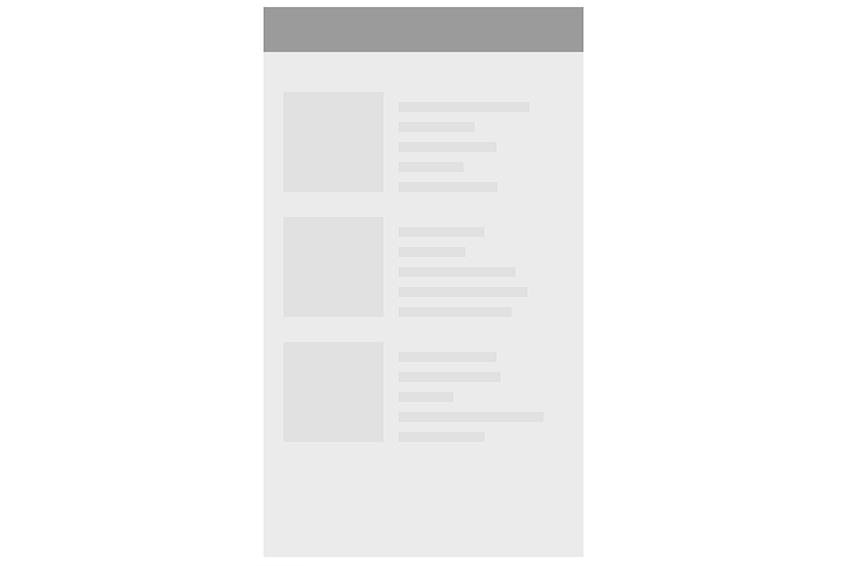
میتوانید کدهای این قسمت را نیز در Codepen دنبال کنید.
آیکونهای منوی همبرگری
حال ما نیاز داریم که منوی همبرگری ساده در عین حال جذاب با قابلیت متحرک بودن از طریق CSS را ایجاد کنیم. در داخل div مربوط به #header یک div به نام #hamburger ایجاد کنید. بعد از آن در این div دو فرزند ایجاد کنید. آنها باید کلاس یکسان و آیدی منحصر به فردی داشته باشند.
#hamburger
.strip#top
.strip#bottom
حال نیاز داریم که به div والد یعنی hamburger و divهای فرزند با کلاس strip استایلهای خودمان را بدهیم.
#hamburger
height: 100%
width: 45
+flex()
flex-direction: column
justify-content: space-between
padding-left: 20px
ارتفاع divها را برابر با div والدشان یعنی همان header را در نظر میگیریم که برابر با 100% است. همچنین مقدار عرض هرکدام از divها را به میزانی قرار میدهیم که قابلیت کلیک داشته باشند و بتوان به آنها دسترسی داشت. مقدار آن ها را برابر با ۴۵ درنظر میگیریم.
حال زمان آن است که فلکسباکسی را که در قبل با تمام پیشوندها و موارد دیگر ترکیب کردیم را به کدهایمان اضافه کنیم. از آنجایی که میخواهیم divهای مربوط به .strip را به صورت عمودی قرار دهیم مقدار flex-direction را برابر با column قرار میدهیم و مقدار justify-content را نیز برابر با space-between، دلیل این کار آن است که بین divها یک فاصله را رعایت کرده باشیم. حال نیاز داریم که این divها را به سمت همدیگر بکشیم برای این کار به صورت نسبی مقادیر top و bottom مربوط به margin را برابر ۱۷ قرار میدهیم.
#top
margin-top: 17px
#bottom
margin-bottom: 17px
همچنین برای اینکه به میزان مناسبی divها را به سمت راست ببریم از padding-left استفاده میکنیم. مقدار padding-left را برابر ۲۰ پیکسل قرار دهید.
بعد از این کار حال نوبت به استایل دهی میرسد برای اینکار تنها کافیست به کلاس strip دسترسی داشته باشیم و بعد از آن استایلهای مربوطه را اعمال کنیم:
.strip
width: 25px
height: 2px
background-color: #ffffff
نتیجه نهایی تا به این قسمت برابر با تصویر زیر خواهد بود :
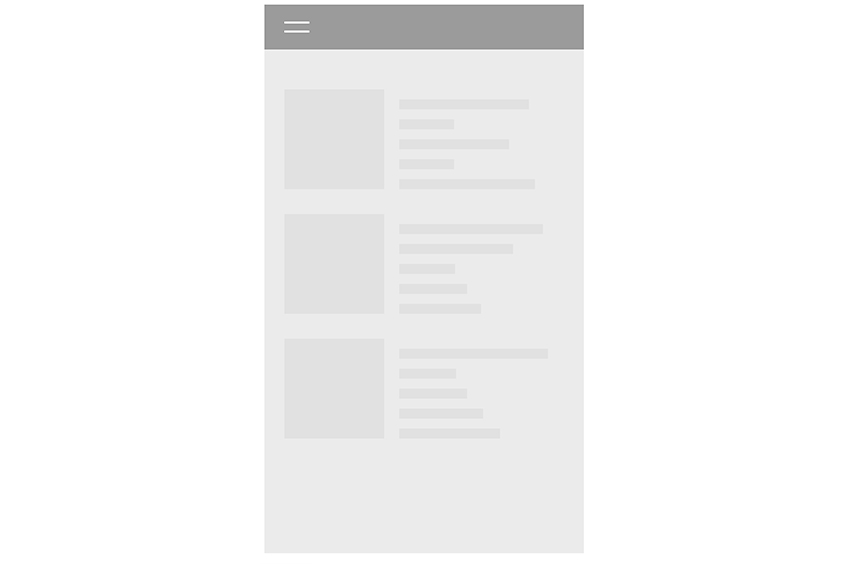
کار بعدی که باید انجام دهیم این است که آیکون مربوط به منو را متحرک کنیم. قصد داریم بعد از کلیک بر روی آیکون، به یک علامت صلیب مانند تبدیل شود.
متحرک سازی آیکون منو همبرگری
در این مرحله قصد داریم تا از کمی جیکوئری برای تغییر دادن وضعیت کلاسهای CSS استفاده کنیم. ابتدای کار بیاید کلاسهای CSS را که قصد تغییر داریم ایجاد کنیم. ابتدای کار قصد داریم که از خاصیت transition برای ایجاد تغییرات و متحرک سازی استفاده کنیم.
برای اینکار به هر دو div خاصیتهای زیر را اضافه میکنیم:
#top
margin-top: 17px
+transition(.25s)
#bottom
margin-bottom: 17px
+transition(.25s)
)
حال نیاز داریم که کلاسهایی که میخواهیم به آنها تغییر وضعیت دهیم را استایل دهی کنیم. ما قصد داریم روند تغییرات و چرخشها را برای هر کلاس به صورت جداگانه انجام دهیم پس برای این دو مورد دو استایل جداگانه مینویسیم:
#top
margin-top: 17px
+transition(.25s)
&.topRotate
transform-origin: center
transform: translateY(4px) rotateZ(45deg)
#bottom
margin-bottom: 17px
+transition(.25s)
&.bottomRotate
transform-origin: center
transform: translateY(-5px) rotateZ(-45deg)
در این کدها ما دو کلاس با نامهای bottomRotate و topRotate ایجاد کردهایم و آنها را استایل دادهایم. بعد از این کار ویژگی آن ها را میتوانیم از طریق divهای اصلی یعنی #top و #bottom اضافه و حذف کنیم.
نکته اینجاست که اندازه کلاس strip میتواند روی اندازههای translateY و rotateZ نیز برای متحرکسازی تاثیرگذار باشد.
جابجایی کلاسها با jQuery
در قسمتهای قبلی اینکه هر div مربوط به .strip چقدر متحرک شود را تعیین کردیم. در هر حال، ما نیاز داریم که این کلاسها را به قسمت event listener اضافه کنیم.
یک فایل جاوااسکریپتی جدید ایجاد کنید و از طریق کدهای زیر جای کلاسهای فعال را با همدیگر عوض کنید:
$(document).ready(function(){
$("#hamburger").click(function(){
$("#top").toggleClass("topRotate");
$("#bottom").toggleClass("bottomRotate");
});
})
تمام کدهایمان را در $(document).ready(function(){}) قرار دادیم تا مطمئن شویم که همه این امکانات بعد از بارگذاری کامل صفحه انجام میشود. بعد از اینکه روی div مربوط به آیدی hamburger کلیک کردیم، کلاسهای مربوطه فعال میشوند.
نکته مهم: یادتان نرود، جیکوئری را به فایلهایتان اضافه کنید.
ایجاد لیست منو
مرحله بعدی کار این است که لیستهای مربوط به منو را ایجاد کنیم. برای اینکار از ساختار زیر استفاده کنید و یا اینکه به کلی آن را با HTML نیز میتوانید ایجاد کنید:
#dropDown
#background
ul
li Home
li Blog
li Projects
li Authors
li Jobs
li Contact
در این کدها از ul به عنوان والد برای li استفاده شده، برای اینکه بتوانیم دامنه انیمیشن را نیز توسعه بدهیم، از یک دایو با آیدی background استفاده کردهایم.
حال بیاید به ul و li استایل بدهیم :
ul
list-style: none
padding: 0
margin: 0
مقادیر بالا را به نوبت برابر none – 0 – 0 قرار دادهایم. مقدار none شکل آیتمهای لیست را به حالت ساده و بدون دایره در میآورد و مقادیر صفر نیز به این دلیل قرار گرفته شده که مقادیر پیشفرض خنثی شوند. حال نوبت به استایل دهی به li میرسد:
li
//display: none
background-color: #9b9b9b
color: #ffffff
font-family: 'Quicksand', sans-serif
font-weight: lighter
font-size: 15px
padding: 20px
padding-left: 60px
&:after
position: absolute
content: ''
left: 60px
width: 60%
height: 1px
bottom: 4px
background: rgba(255, 255, 255, 0.25)
&:last-child:after
width: 0
فعلا display:none را به صورت کامنت قرار دادهام اما وقتی که بخواهیم متحرک سازی را انجام دهیم، برای اینکه فورا آیتمهای لیست را پنهان کنیم باید از این مورد بهره ببریم.
همچنین از یک شبه کلاس after استفاده کردهام به این دلیل که بعد از هر li با یک خط آنها را از همدیگر جدا کنم. last-child:after نیز خط را برای آخرین المان li حذف میکند.
متحرکسازی لیست منو
در اینجا قصد دارم از دستورالعملهای کنترلی Sass استفاده کنم که با استفاده از آن keyframeهای انیمیشن مربوط به CSS را ایجاد کنم.
@keyframes drop
0%
opacity: 0
transform: scale(1.3)
100%
opacity: 1
transform: scale(1)
@keyframes fold
0%
opacity: 1
transform: scale(1)
100%
opacity: 0
transform: scale(0.7)
در اینجا انیمیشنهای keyframe را برای drop و fold تعریف کردهایم.
Drop برای زمانی است که منو باز میشود. Fold روند برعکس را دنبال میکند. حال نیاز داریم که این keyframeها را به المانهای li اضافه کنیم. این مرحله جائیست که کنترلهای Sass بیشترین کاربرد را دارند.
@for $i from 1 through 6
li:nth-child(#{$i})
animation:
name: fold
duration: 80ms*(6-$i) + 1ms
timing-function: ease-in-out
fill-mode: forwards
li.anim:nth-child(#{$i})
animation:
name: drop
duration: 100ms*$i
timing-function: ease-in-out
fill-mode: forwards
در اینجا من از یک حلقه for استفاده کردهام که به لیستهای مختلف دسترسی داشته باشد. حال ما نیاز داریم با هر شاخص المان انیمیشنی را به li مربوطه بدهیم. ابتدا خط li.anim:nth-child(#{$i}) را در نظر میگیریم. در اینجا ما $iامین المان li را با کلاس anim میگیریم.
خاصیت مهم دیگر duration است. duration: 100ms*$i برای انیمیشن drop میزان طول انیمیشن را با هر المان فرزند بیشتر میکند. بنابراین در ابتدای کار وقتی برای بار اول پروژه را اجرا میکنیم، طول انیمیشن برای اولین المان برابر با duration: 100ms و برای المان آخر duration: 600ms خواهد بود.
برای انیمیشنfold نیز به همین صورت کار را انجام میدهیم با این تفاوت که باید نسب به قبل کمی سریعتر برای المان آخر انیمیشن را اجرا کنیم. (duration: 80ms*(6-$i) + 1ms).
در بالاتر به display:none اشاره کردم و گفتم برای پنهان شدن منو الزامی است که از آن بهره ببریم. اگر از آن استفاده نکنیم و مقدار را برابر با none قرار ندهیم، انیمیشن fold تنها یک بار اجرا میشود.
ما میخواهیم بعد از اینکه روی دکمه کلیک شد انیمیشن اجرا شود. بگذارید برای تنظیم display و مقادیر آن از جیکوئری استفاده کنیم.
$(document).ready(function(){
$("#hamburger").click(function(){
$("#top").toggleClass("topRotate");
$("#bottom").toggleClass("bottomRotate");
$("li").show();
$("li").toggleClass("anim");
});
})
حال میتوانیم ببینیم که انیمیشن مربوط به هر li به صورت جداگانه بارگذاری میشود. با این حال ما قصد داریم که آن را با احساس بهتری نمایش دهیم.
برای این منظور تنها کافیست که ارتفاع را کمی افزایش دهیم. برای این کار از آیدی مربوط به دایو background استفاده میکنیم که المانهای ul و li در آنها قرار دارد.
#background
width: 100%
height: 0
background-color: #9b9b9b
position: absolute
+transition(.45s)
&.expand
height: 550px
برای اینکار از کلاسexpand بهره بردهایم که بتوانیم عمل جایگزینی را انجام دهیم.
در پایان
در روند این آموزش نکته جالب این بود که به خوبی میتوانیم از حلقه for در قالب HTML استفاده کنیم. جدای از آن ما انیمیشنهای keyframe مربوط به CSS را ایجاد کردیم و آنها را به المان خاصی اضافه نمودیم. بعد از آن با استفاده از جیکوئری کلاسها را جابجا کردیم.
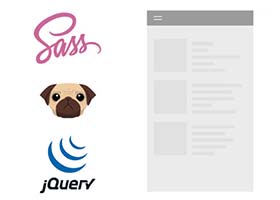
در حال دریافت نظرات از سرور، لطفا منتظر بمانید
در حال دریافت نظرات از سرور، لطفا منتظر بمانید